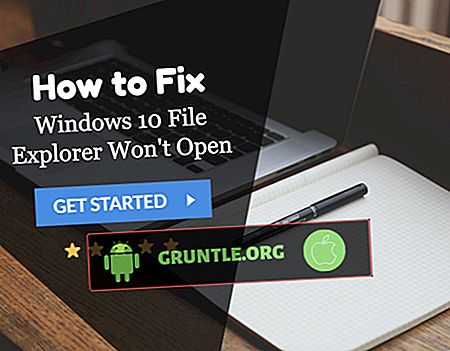Seiring dengan banyak fitur fantastis yang ditawarkan iPhone XR, panggilan konferensi mungkin menjadi salah satu fitur yang ingin dinantikan oleh pengguna iOS. Sama seperti pada smartphone lain, ponsel android, atau bahkan telepon rumah; Anda juga dapat memaksimalkan fitur ini di iPhone XR baru Anda. Meskipun panggilan konferensi mungkin sudah diketahui oleh kebanyakan orang, mempelajari dasar-dasar panggilan konferensi masih penting bagi mereka yang baru mengenal platform iOS.
Dan posting ini harus berfungsi sebagai referensi gratis untuk siapa saja yang membutuhkan bantuan dalam memulai. Jika Anda di sini karena alasan yang sama, maka pos ini juga untuk Anda. Baca lebih lanjut untuk mempelajari cara membuat konferensi di handset Apple iPhone XR baru Anda.
Bagaimana cara kerja panggilan konferensi di iPhone XR?
IPhone XR Anda dapat membuat Anda menggabungkan hingga lima panggilan sekaligus, mengubahnya menjadi panggilan konferensi. Menyiapkan panggilan konferensi di iPhone XR Anda cukup mudah. Seluruh proses terutama melibatkan menempatkan panggilan pertama ke orang tertentu, menunda panggilan pertama, kemudian memanggil lebih banyak kontak atau orang yang ingin Anda tambahkan ke panggilan konferensi Anda.
Memulai dengan panggilan konferensi di iPhone XR Anda
Jadi Anda punya proyek besar yang mendesak dan Anda perlu mendiskusikannya dengan grup Anda. Tetapi karena Anda tinggal di tempat yang jauh, bertemu langsung tidak akan menjadi pilihan yang baik mengingat ini adalah situasi yang mendesak. Untung Anda memiliki iPhone, yang dapat Anda gunakan untuk melakukan panggilan konferensi yang mendesak. Untuk memulai, Anda harus mengatur daftar kontak atau orang yang ingin Anda sertakan dalam panggilan konferensi Anda.
Inilah proses langkah demi langkah tentang cara melakukan panggilan konferensi di iPhone XR Anda:
- Untuk melakukan panggilan pertama, ketuk ikon Telepon dari layar Beranda lalu ketuk Papan tombol .
- Anda dapat memanggil nomor yang ingin Anda panggil, atau cukup pilih satu dari kontak Anda dan kemudian ketuk ikon Panggil .
- Saat melakukan panggilan aktif, ketuk ikon Tambahkan Panggilan . Dengan begitu, Anda dapat menambahkan panggilan baru ke panggilan yang ada dan membentuk panggilan konferensi.
- Ketuk ikon Papan tombol dan tekan nomor telepon kedua yang ingin Anda panggil. Anda dapat memanggil nomor secara manual, atau memilih satu dari daftar kontak Anda. Saat memanggil nomor kedua, penerima pertama akan ditahan.
- Setelah panggilan kedua terhubung, ketuk Gabungkan Panggilan untuk menghubungkan kedua penerima secara bersamaan.
- Jika Anda ingin menambahkan lebih banyak penerima pada panggilan konferensi Anda, cukup ulangi langkah dua, tiga dan empat.
- Ketuk tombol Akhiri Panggilan jika Anda ingin mengakhiri panggilan.
Menambahkan pemanggil yang masuk ke panggilan konferensi yang ada di iPhone XR Anda
Panggilan konferensi tidak hanya terbatas pada membuat panggilan keluar. Bahkan, penelepon yang masuk juga dapat ditambahkan ke panggilan konferensi saat ini yang Anda mulai. Andaikata Anda telah lupa seorang anggota grup Anda dan orang itu melakukan panggilan biasa saat Anda melakukan panggilan konferensi, Anda dapat menambahkan penelepon masuk itu ke konferensi. Begini cara melakukannya:
- Ketika panggilan masuk tiba, ketuk opsi untuk Menahan Panggilan, lalu ketuk Jawab .
- Setelah pemanggil yang masuk terhubung, ketuk opsi untuk Menggabungkan Panggilan.
Penelepon kemudian akan dapat bergabung dengan panggilan konferensi.
Menjatuhkan panggilan dari panggilan konferensi Anda
Jika Anda memulai panggilan konferensi, maka Anda memiliki wewenang untuk menjatuhkan panggilan dari konferensi. Begini cara melakukannya:
- Untuk menjatuhkan panggilan, cukup pilih opsi Konferensi .
- Kemudian ketuk ikon Telepon di dalam lingkaran merah di sebelah panggilan.
- Akhirnya, ketuk Akhiri Panggilan untuk mengakhiri panggilan dan menghapus orang itu dari panggilan konferensi Anda.
JUGA BACA: Cara memperbaiki Apple iPhone XR yang tidak akan terhubung atau disinkronkan ke Apple Watch setelah memperbarui iOS
Berbicara secara pribadi selama panggilan konferensi
Hal lain yang dapat Anda lakukan saat melakukan panggilan konferensi, adalah Anda juga dapat berbicara secara pribadi dengan salah satu penerima dalam suatu konferensi. Begini cara melakukannya:
- Saat melakukan panggilan konferensi, ketuk Konferensi .
- Ketuk Pribadi di sebelah penerima yang ingin Anda ajak percakapan pribadi.
- Kemudian ketuk Gabungkan Panggilan untuk mengembalikan penerima ke panggilan konferensi.
Semoga ini memberi Anda informasi yang cukup untuk memulai membuat panggilan konferensi dan memanfaatkan fitur signifikan ini dari iPhone Anda yang besar dan kuat. Terus diposting untuk panduan yang lebih komprehensif untuk mengisi segera di saluran ini.
Saya harap kami dapat membantu Anda memperbaiki masalah dengan perangkat Anda. Kami akan sangat menghargai jika Anda membantu kami menyebarkan berita, jadi silakan bagikan posting ini jika Anda merasa terbantu. Terima kasih banyak telah membaca!


![Cara memperbaiki Apple iPhone XR yang sedang diisi sesekali menggunakan basis pengisian nirkabel [Panduan Mengatasi Masalah]](https://cdn.gruntle.org/files/6559/6559-min.jpg)